电脑屏幕变小怎么恢复满屏?方法全解析
时间:2025-08-08 10:06:26 219浏览 收藏
IT行业相对于一般传统行业,发展更新速度更快,一旦停止了学习,很快就会被行业所淘汰。所以我们需要踏踏实实的不断学习,精进自己的技术,尤其是初学者。今天golang学习网给大家整理了《电脑屏幕变小怎么恢复满屏?详细解决方法》,聊聊,我们一起来看看吧!
在日常使用计算机时,不少用户可能会碰到这样的情况:屏幕显示区域突然“缩水”,画面变小、图标缩小、两侧出现黑边,甚至网页内容无法完整显示。本文将从多个方面详细解析屏幕显示异常的原因,并提供有效的恢复全屏显示的方法,帮助用户快速解决这一困扰。

一、确认屏幕分辨率是否正确
屏幕分辨率设置不当是最常见的原因之一。若分辨率低于推荐值或与显示器不匹配,会导致图像无法铺满屏幕,出现缩小、模糊或黑边现象。
操作步骤(适用于Windows系统):
在桌面空白区域右键点击,选择“显示设置”;
向下滚动,找到“分辨率”选项;
点击下拉菜单,选择标注为“推荐”的分辨率(通常为显示器的最佳原生分辨率);
确认设置后点击“保留更改”以应用新设置。
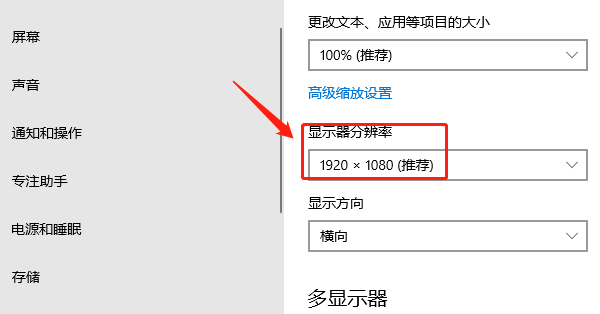
小贴士:如果你连接了多个显示器,请逐一检查每台设备的分辨率设置是否正确。
二、调整系统缩放比例
有时屏幕内容看起来变小,并非分辨率问题,而是系统缩放比例被调低。例如,将缩放设为100%,会导致文字和图标显得非常小,视觉上如同屏幕“缩小”。
调整方法如下:
进入“显示设置”界面;
找到“缩放与布局”中的“缩放”选项;
建议选择125%或150%等更适合当前屏幕尺寸的推荐比例;
修改后可能需要重新登录账户或重启应用程序,才能看到完整效果。
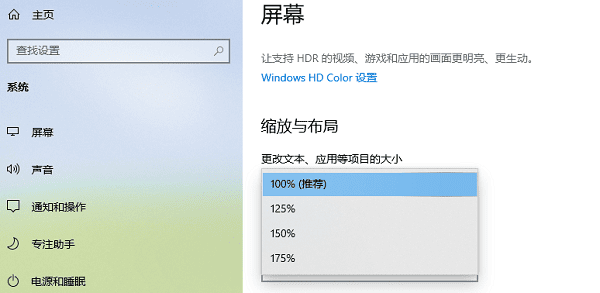
三、排查显卡驱动与显示模式问题
如果分辨率和缩放设置均无误,但问题依旧存在,可能是显卡驱动出现问题。驱动损坏、过时或不兼容都可能导致显示异常。
推荐解决方案:使用“驱动人生”自动更新驱动
- 点击上方下载按钮安装并运行“驱动人生”,切换至“驱动管理”页面,点击“立即扫描”;
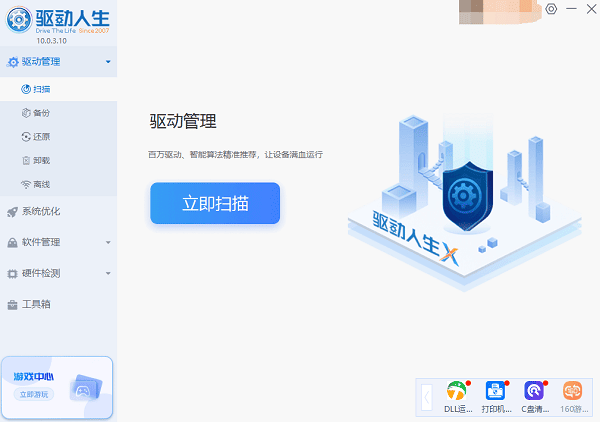
- 若检测到显卡驱动存在异常或可升级,点击“升级驱动”按钮,系统将自动下载并安装最新版本驱动程序。
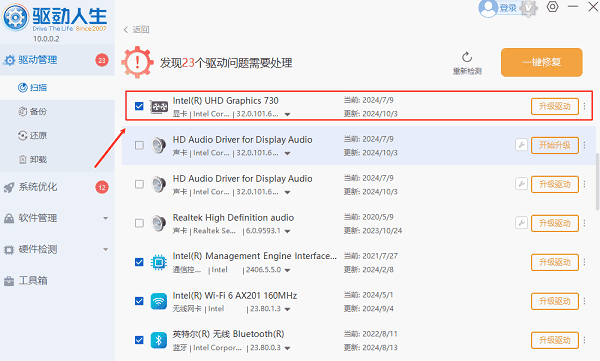
此外,进入显卡控制面板(如NVIDIA 控制面板、Intel 图形设置等),检查“缩放模式”设置。应选择“全屏”模式,避免使用“保持纵横比”或“居中显示”等可能导致画面未填满的选项。
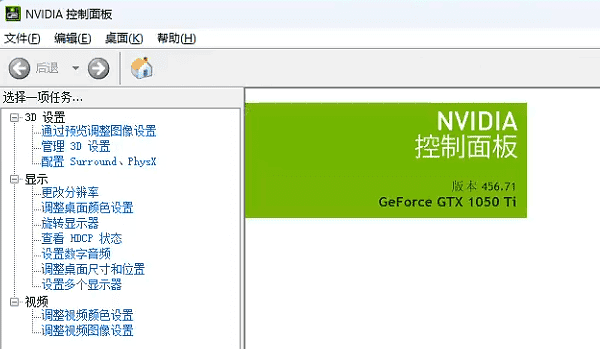
四、检查浏览器或应用内的缩放设置
如果只是特定程序或网页显示异常,比如网页内容偏小、布局错位,那问题可能出在软件内部的缩放设置上。
解决方式:
- 在浏览器中按下 Ctrl + 0 可快速恢复默认缩放;
- 使用 Ctrl + 加号(+)放大页面,Ctrl + 减号(-)缩小;
- 类似地,Office 软件(如Word、Excel)也提供独立的视图缩放功能,可在状态栏或“视图”菜单中调整。
五、重启电脑或恢复默认显示设置
若上述方法均未能解决问题,建议尝试重启电脑,排除临时性系统或显示错误。此外,还可以将显示设置恢复为默认状态。
进入“显示设置”后,点击“高级显示设置”或“高级缩放设置”,查看是否有“重置”或“还原默认设置”的选项。部分品牌电脑(如联想、戴尔)还自带显示修复工具,可进一步辅助排查问题。
好了,本文到此结束,带大家了解了《电脑屏幕变小怎么恢复满屏?方法全解析》,希望本文对你有所帮助!关注golang学习网公众号,给大家分享更多文章知识!
-
501 收藏
-
501 收藏
-
501 收藏
-
501 收藏
-
501 收藏
-
253 收藏
-
388 收藏
-
195 收藏
-
401 收藏
-
470 收藏
-
336 收藏
-
284 收藏
-
324 收藏
-
319 收藏
-
362 收藏
-
128 收藏
-
224 收藏
-

- 前端进阶之JavaScript设计模式
- 设计模式是开发人员在软件开发过程中面临一般问题时的解决方案,代表了最佳的实践。本课程的主打内容包括JS常见设计模式以及具体应用场景,打造一站式知识长龙服务,适合有JS基础的同学学习。
- 立即学习 543次学习
-

- GO语言核心编程课程
- 本课程采用真实案例,全面具体可落地,从理论到实践,一步一步将GO核心编程技术、编程思想、底层实现融会贯通,使学习者贴近时代脉搏,做IT互联网时代的弄潮儿。
- 立即学习 516次学习
-

- 简单聊聊mysql8与网络通信
- 如有问题加微信:Le-studyg;在课程中,我们将首先介绍MySQL8的新特性,包括性能优化、安全增强、新数据类型等,帮助学生快速熟悉MySQL8的最新功能。接着,我们将深入解析MySQL的网络通信机制,包括协议、连接管理、数据传输等,让
- 立即学习 500次学习
-

- JavaScript正则表达式基础与实战
- 在任何一门编程语言中,正则表达式,都是一项重要的知识,它提供了高效的字符串匹配与捕获机制,可以极大的简化程序设计。
- 立即学习 487次学习
-

- 从零制作响应式网站—Grid布局
- 本系列教程将展示从零制作一个假想的网络科技公司官网,分为导航,轮播,关于我们,成功案例,服务流程,团队介绍,数据部分,公司动态,底部信息等内容区块。网站整体采用CSSGrid布局,支持响应式,有流畅过渡和展现动画。
- 立即学习 485次学习
